Cách định dạng đạn trong InDesign CS5
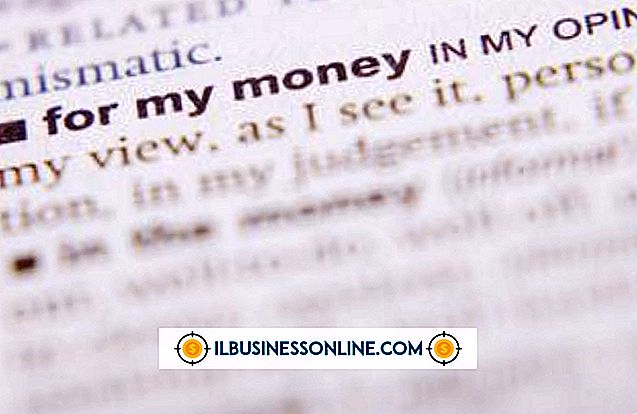
Danh sách gạch đầu dòng làm nổi bật tầm quan trọng của một tập hợp các điểm sao chép; mỗi điểm được bắt đầu bằng một dấu chấm mở rộng hoặc ký tự dấu khác. Nếu bạn quen thuộc với quy trình áp dụng kiểu dấu đầu dòng tự động trong phần mềm xử lý văn bản, bạn sẽ tìm thấy chức năng tương đương trong Adobe InDesign CS5 - với các tùy chọn bổ sung để đáp ứng nhu cầu của các chuyên gia sắp chữ. Kết hợp các trang mẫu ký tự và đoạn văn của InDesign với sự hỗ trợ của nó cho các danh sách dấu đầu dòng để xây dựng các thiết kế trang dễ định dạng và tùy chỉnh.
1.
Mở menu "Cửa sổ". Điều hướng đến menu con "Loại và Bảng" của nó và chọn "Đoạn" để mở bảng Đoạn văn.
2.
Chuyển sang công cụ Adobe InDesign Type. Nhấp và kéo qua nội dung của khung loại để chọn văn bản bạn muốn chuyển thành danh sách dấu đầu dòng.
3.
Mở menu bay ra ở góc trên cùng bên phải của bảng Đoạn văn. Chọn tùy chọn "Đạn & Đánh số". Khi hộp thoại cùng tên xuất hiện trên màn hình của bạn, hãy kích hoạt hộp kiểm "Xem trước" ở dưới cùng bên trái trước khi bạn bắt đầu cài đặt tùy chọn dấu đầu dòng; điều này cho phép bạn thấy tác động của những lựa chọn của bạn khi bạn làm việc.
4.
Đặt menu thả xuống "Loại danh sách" của hộp thoại Bullets & Numbering thành "Bullets". Chọn một ký tự dấu đầu dòng từ bộ glyphs được hiển thị từ kiểu chữ bạn đã sử dụng cho văn bản của mình. Nếu bạn không thấy ký tự bạn muốn sử dụng, hãy nhấp vào nút "Thêm" để chọn một ký tự khác từ cùng một kiểu chữ khác. Quay lại hộp thoại "Đạn & Đánh số" từ màn hình "Thêm đạn" khi bạn hoàn thành việc chọn một ký tự đạn thay thế. Bạn có thể nhấp vào nút "OK" để thêm lựa chọn hoặc nút "Hủy" nếu bạn quyết định không làm như vậy.
5.
Đặt tùy chọn "Văn bản sau" từ menu bay ra bên phải trường văn bản chứa lựa chọn của bạn. Trường văn bản này hiển thị cùng một dạng trình tự được mã hóa mà bạn nhập để tìm và thay thế các ký tự như tab, dấu cách hoặc dấu chấm lửng. Mỗi lần bạn chọn từ menu, bạn thêm tùy chọn ký tự khác vào chuỗi sau văn bản thay vì thay thế mặc định của nó. Để xóa các tùy chọn này và bắt đầu lại, hãy chọn nội dung của trường "Văn bản sau" và nhấn "Xóa lùi" hoặc "Xóa".
6.
Chọn "Kiểu ký tự" từ menu thả xuống nếu bạn đã thiết lập tài liệu của mình với các kiểu ký tự. Tùy chọn này cho phép bạn tạo cho viên đạn của mình một màu hoặc kích thước khác với văn bản theo sau nó, hoặc sử dụng toàn bộ sức mạnh của các kiểu ký tự để đặt tất cả các tham số chính tả cho ký tự dấu đầu dòng với một tùy chọn.
7.
Đặt thụt lề trái để xác định khoảng trống cần đặt giữa cạnh trái của khung văn bản và đầu văn bản dấu đầu dòng của bạn. Thêm một thụt dòng đầu tiên để bắt đầu dòng đầu tiên của mỗi viên đạn ở vị trí nằm ngang khác với bất kỳ dòng tiếp theo nào của một điểm đạn riêng lẻ. Để tạo thụt lề treo, đặt thụt lề trái dương và số âm phù hợp cho cài đặt dòng đầu tiên của bạn. Đặt vị trí cho điểm dừng tab giữa dấu đầu dòng và văn bản, nếu bạn đang sử dụng ký tự tab để tách hai ký tự. Đặt căn chỉnh cho viên đạn của bạn sang trái, phải hoặc giữa. Bạn có thể thấy ít hoặc không có sự khác biệt giữa ba tùy chọn nếu thụt lề trái của bạn hẹp hoặc được đặt thành không.
Lời khuyên
- Nếu bạn sử dụng hộp thoại "Thêm đạn" để thêm các ký tự vào danh sách tùy chọn cho một phạm vi văn bản, hãy kích hoạt hộp kiểm "Ghi nhớ phông chữ với viên đạn" nếu lựa chọn của bạn đến từ một kiểu chữ khác.
- Tạo kiểu dấu đầu dòng bằng cách lồng kiểu Kiểu ký tự cho dấu đầu dòng thành kiểu Đoạn văn kiểm soát sự xuất hiện của văn bản sau.
- Để thêm các dấu đầu dòng vào danh sách dấu đầu dòng dưới dạng ký tự văn bản thực tế thay vì đầu ra được áp dụng tự động của chức năng gạch đầu dòng của InDesign, hãy chọn văn bản dấu đầu dòng của bạn bằng công cụ Loại, mở menu bay ra ở góc trên cùng bên phải của bảng "Đoạn" và chọn "Chuyển đổi đạn thành văn bản."
Cảnh báo
- Các viên đạn trong danh sách dấu đầu dòng không phải là một phần của văn bản thực tế bởi vì chúng được áp dụng bởi chức năng gạch đầu dòng InDesign, không được nhập vào khung văn bản của bạn. Trừ khi bạn chuyển đổi chúng thành các ký tự văn bản thực tế, bạn không thể chọn các dấu đầu dòng này bằng công cụ Loại hoặc định vị chúng trong tài liệu của bạn bằng chức năng "Tìm / Thay đổi" của InDesign.















